当前位置:首页 > 帮助中心 > 怎么重装系统电脑笔记本?怎么重装系统
怎么重装系统电脑笔记本?怎么重装系统
怎么重装系统电脑笔记本?现在,大多数的笔记本电脑都是没有光驱这个硬件的,这样子就可以最大程度地留出空间给其他硬件,得到一台性能更高的笔记本。那么,笔记本电脑需要重装系统该怎么做呢?这时候,u盘启动盘就可以派上用场了。下面就一起来看看怎么重装系统吧。
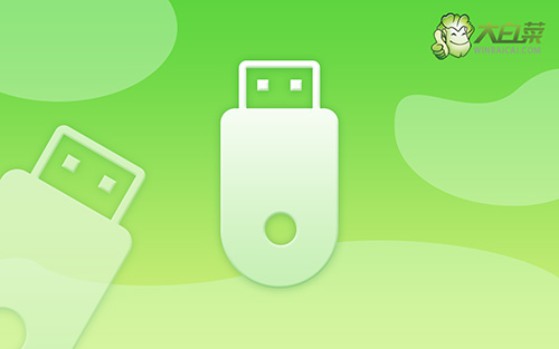
一、重装系统工具
镜像版本: Windows 7企业版
工具软件:大白菜u盘启动盘制作工具(点击红字下载)
二、重装系统准备
1、在准备制作U盘启动盘之前,请确保你的U盘有足够的可用空间,至少要有8GB,这样可以确保操作的顺利进行。
2、请务必从官方网站下载指定的软件工具来创建U盘启动盘,切勿下载未知来源的软件,以免给你的电脑带来不必要的麻烦。
3、选择适合的Windows系统镜像时需要特别小心,如果你不确定下载源的安全性,请访问可信赖的网站,比如“msdn我告诉你”,获取可靠的系统镜像。

三、重装系统步骤
准备大白菜U盘:
1、首先,从网络上下载大白菜U盘启动盘制作工具,并解压缩相关文件。

2、接下来,将你的U盘连接到电脑上,如图所示,制作一个大白菜u盘启动盘。

启动大白菜U盘:
1、你需要查找电脑型号对应的u盘启动快捷键,可以参考对应的快捷键表格来找到正确的键。

2、将U盘启动盘连接到电脑上,然后,重新启动电脑并按下相应的快捷键。

3、这将会让你电脑进入到启动项设置界面,在这里,你需要选择U盘作为启动选项,然后按下回车键。

安装大白菜系统:
1、当你进入到大白菜WinPE桌面后,打开装机软件,将系统安装路径设定为C盘,然后点击“执行”按钮以继续操作。

2、接下来,你会看到系统还原界面,直接点击“是”以继续进行操作,而不需要进行额外的设置。

3、在系统安装部署阶段,务必勾选“安装完成后自动重启”选项,这将会让电脑在安装完成后自动重启。

4、最后,耐心等待电脑完成剩余的操作。而电脑第一次重启时,记得拔出U盘,以免再次进入到WinPE桌面。

上面的操作,就是本次怎么重装系统的内容了,你学会了吗?虽然现在电脑已经是大家日常工作中都会见到用到的工具,但是对于很多人来说,安装新的操作系统仍然是不太会的。但其实,u盘启动盘重装系统会简单很多,大家可以学习一下。

